Artikel ini akan menunjukkan kepada anda langkah demi langkah cara menyiapkan Windows Live Hotmail pada peranti iOS anda. Langkah-langkah yang terlibat adalah sama untuk iPad, iPhone dan iPod Touch. Kami dapat mengaturnya dengan menggunakan Active Sync (dengan Microsoft Exchange) atau POP3. Dalam tutorial ini kita akan menggunakan Active Sync.
Mari kita lihat langkah-langkah yang terlibat:
Ketik Tetapan > Mel, Kenalan, Kalendar > Tambah akaun… > Microsoft Exchange
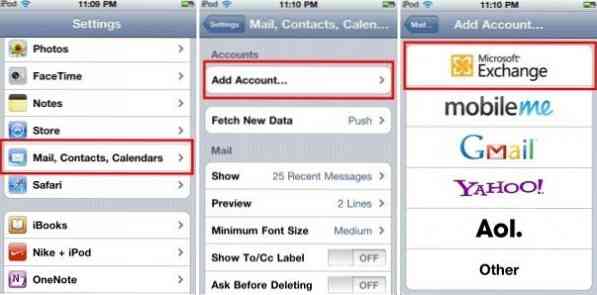
Kemudian masukkan Hotmail ID lengkap anda di kedua-duanya E-mel danMedan nama pengguna. Masukkan kata laluan anda di Kata Laluan bidang. Di dalam Penerangan bidang, masukkan beberapa keterangan, di sini saya telah memasukkan sebagai Hotmail atau apa sahaja nama yang relevan yang anda mahukan.
Tinggalkan Domain bidang kosong. Ini akan mula disahkan dan mungkin memerlukan beberapa saat sebelum mendapatkan skrin (tengah) seterusnya seperti yang ditunjukkan di bawah dengan Pelayan bidang.
Dalam Pelayan bidang, masukkan m.hotmail.com dan ketik Seterusnya. Sekiranya semuanya baik-baik saja, anda akan mendapat skrin seterusnya dari mana anda boleh memilih Mel, Kenalan, Kalendar untuk Disegerakkan.
Ketik Jimat.
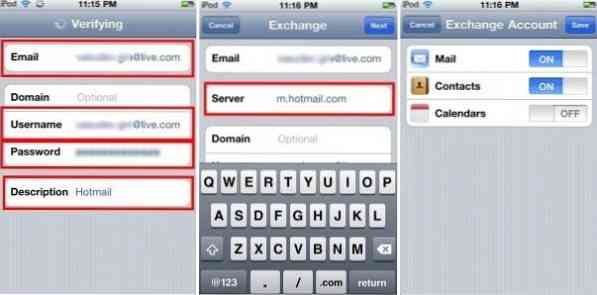
Itu sahaja!
Sekarang dari Skrin utama anda boleh mengetuknya Mel untuk memeriksa surat anda. Di sini anda dapat melihat 2 set akaun. Yang baru kita tetapkan, iaitu dengan menggunakan Active Sync yang dinamakan sebagai Hotmail. Oleh itu, apabila kita mengetuknya, kita dapat melihat semua folder termasuk yang dibuat pengguna selain daripada Peti Masuk.
Itulah kelebihan menggunakan Active Sync.

Akaun lain ditunjukkan sebagai LivePop3 adalah akaun Pop3 yang akan kita lihat dalam artikel lain. Dengan Pop3 anda hanya dapat melihat Kotak Masuk dan tidak ada folder lain dan tidak ada penyegerakan.
Oleh itu, dengan menggunakan Active Sync, kami telah menyediakan Push Account di mana pelayan e-mel dapat menghantar e-mel baru secara automatik sehingga anda akan mendapat e-mel serta-merta seseorang menghantarnya. Akaun Push ini memerlukan iPad anda secara berkala menghubungi akaun mel anda melalui internet . Anda boleh mematikan akaun Push ini jika anda tidak mahu menerima surat dengan segera.
Untuk ini dari Skrin Utama, ketik Tetapan > Mel, Kenalan, kalendar > Ambil Data Baru > ketik Tolak untuk MATI dan ketik pilihan di bawah dari Ambil setiap 15 minit atau Setiap Jam dll.
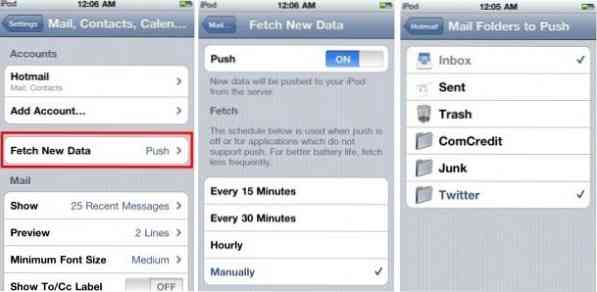
Anda juga boleh menambah folder mana sahaja yang anda mahu ditolak Tetapan > Mel, Kenalan, kalendar > Hotmail (atau apa sahaja nama yang telah anda berikan)> Folder Mel untuk Dorong dan tandakan folder mana yang anda mahu selain daripada Peti Masukseperti yang ditunjukkan dalam tangkapan skrin ke-3 di atas.
Juga perhatikan bahawa jika anda mencuba dengan peranti lama yang mempunyai versi sebelum iOS 4 (atau 3) ?) yang hanya menyokong satu akaun Active Sync, pastikan untuk membuat sandaran data pada peranti sebelum menetapkan akaun Hotmail jika anda mempunyai akaun Push mail lain yang telah ditetapkan.
Dalam artikel seterusnya, kita akan melihat cara menyiapkan akaun Hotmail Pop3 di iPad, iPhone atau iPod Touch.
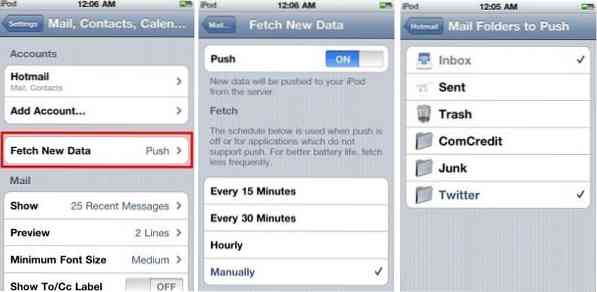
 Phenquestions
Phenquestions


